آسیب هارد دیسک، از دست دادن داده ها و بازیابی داده ها چند کلمه کلیدی در این دنیای دیجیتال هستند. عوامل متعددی وضعیت از دست دادن یا آسیب را منجر می شوند. در میان بسیاری از احتمالات، یکی از دلایل خرابی هارد دیسک، بد سکتور است. احتمال از دست دادن داده ها همان چیزی است که این بخش ها بر آن تأثیر بسزایی دارند.
بدسکتور ناشی از آسیب مکانیکی است که اغلب در اثر برخورد ، ایرادات تولید، فرسودگی، ضربه فیزیکی، قطعی برق غیرمنتظره یا ورود گرد و غبار ایجاد می شود. وقتی صحبت از ذخیره سازی داده ها می شود، بخش های بد برای امنیت اطلاعات خطراتی ایجاد می کنند. آسیب فیزیکی اغلب میتواند باعث خراب شدن بخشهایی از فایلهای متعدد شود.
درایوهای دیسک سخت (HDD) به دلیل اجزای مکانیکی خود آسیب پذیر هستند. بدسکتور در هارد دیسک ها بدون شک یک مشکل گسترده است. میلیون ها بخش در دستگاه دیسک سخت وجود دارد. بخش هارد دیسکی که قابل خواندن نباشد، بدسکتور نامیده می شود. همچنین می توان آن را به دو دسته تقسیم کرد: بخش بد سخت و بخش بد نرم. بخش های بد می توانند به دلایل مختلفی ایجاد شوند و با استفاده از استراتژی های مختلف نیاز به اصلاح دارند.
بخش های بد سخت
بخش های بد نرم
بدسکتورهای سخت:
خوشه های ذخیره سازی روی هارد دیسک که آسیب فیزیکی دیده اند به عنوان بخش های بد سکتور فیزیکی شناخته می شوند.
علل بوجود آمدن بدسکتور سخت:
دلایل مختلفی برای ایجاد بدسکتورهای فیزیکی وجود دارد. به عنوان مثال، آنها ممکن است در طول ساخت درایو ظاهر شده باشند. یک درایو میلیون ها سکتور دارد. بنابراین بازرسی مناطق مشکل ساز در طول دوره تولید دشوار و زمان بر است. علاوه بر این خطای کاربران نیز می تواند منجر به بوجود آمدن بخش های معیوب شود. اگر درایو شما تحت گرمای شدید قرار گرفته یا گرد و غبار روی آن جمع شده باشد، ممکن است باعث بوجود آمدن بخش های بد بر روی هارد شود.
راه حل برای از بین بردن بدسکتور سخت هارد:
متأسفانه نقاطی که معیوب شده اند قابل تعمیر نیستند به این معنی که داده های خراب و از دست رفته از جمله فایل های PST آسیب دیده در بخش های بد سکتور ذخیره می شوند. بهبودی مطلق بدسکتورها امکان پذیر نیست. با هارد دیسک با احتیاط کار کنید.
بدسکتورهای نرم:
بدسکتورهای نرم که به عنوان بدسکتورهای منطقی نیز شناخته میشوند خوشههای هارد دیسکی هستند که به نظر میرسد دچار مشکل میشوند. هنگامی که سیستم عامل رایانه شما سعی می کند داده های دیسک را از چنین بخشی بخواند، ممکن است کد تصحیح خطا (ECC) با محتوای بخش مطابقت نداشته باشد در نتیجه بخش قابل خواندن نیست.
علل بوجود آمدن بدسکتور نرم:
به طور معمول، بخش های بد نرم توسط مشکلات نرم افزاری هدایت می شوند. به عنوان مثال، اگر برق ناگهانی قطع شود، کامپیوتر شما خاموش می شود و هارد دیسک خاموش می شود، حتی اگر در حال نوشتن در یک بخش باشد.
راه حل برای از بین بردن بدسکتور سخت نرم:
خوشبختانه، بر خلاف بدسکتورهای سخت، بدسکتورهای نرم قابل تعمیر هستند. همچنین اکثر سیستم های کامپیوتری با ابزارهای داخلی تعمیر دیسک عرضه می شوند. ویندوز از ابزار تعمیر CHKDSK استفاده می کند. این ابزار کمک قابل توجهی به ترمیم بخش های ضعیف و آسیب دیده دارد. در بیشتر موارد پس از رفع مشکل بخش قابل خواندن و نوشتن است.
علت بدسکتور در HDD/SSD
در این قسمت به بررسی علل بدسکتورها می پردازیم تا بتوانید با انجام اقدامات احتیاطی از آنها پیشگیری کنید.
مشکلات اساسی هارد دیسک، مانند بخش های معیوب به طور قابل توجهی بر ذخیره سازی داده ها تأثیر می گذارد. شما باید دلایل بالقوه بخش های بد را برای جلوگیری از آنها درک کنید. دلایل ذکر شده در زیر را بررسی کنید تا دلایل بد سکتورها را بشناسید.
گرم شدن بیش از حد کامپیوتر:
هارد دیسک ها بین 20 تا 25 درجه سانتیگراد کارآمد هستند. در نتیجه یک ساعت نوسانگر کریستالی که بیش از حد گرم می شود اغلب تغییر می کند. علاوه بر این به سخت افزار داخل آسیب می رساند. در نتیجه باید روشهای خنککننده کارآمد را اتخاذ کنید و هارد دیسک خود را از منابع گرما دور نگه دارید.
عمر هارد:
باید توجه داشته باشید که هر دیسک درایو یک طول عمر پیش بینی شده دارد. اگر هارد دیسک شما برای مدتی مورد استفاده قرار گرفته باشد، ممکن است داخل سخت افزار خراب شود و در نتیجه بخش های آن آسیب ببیند.
حمله ویروس/بدافزار:
یکی از ناخوشایندترین چیزهایی که هر کاربر کامپیوتر می خواهد از آن اجتناب کند حمله بدافزار یا ویروس به رایانه شخصی شما است. همچنین ممکن است به دیسک های هارد دیسک آسیب برساند. شما باید نرم افزار ضد ویروس موثر و سایر اقدامات امنیتی را برای محافظت از داده های خود فعال کنید.
خطای سیستم فایل:
بخش های بد در هارد دیسک می تواند از خطاهای سیستم فایل باشد. خطاهای منطقی ممکن است به دلیل سیستم فایل خراب رخ دهد که در نتیجه باعث بوجود آمدن بخش های آسیب دیده در هارد دیسک می شود.
کامپیوتر خود را به طور نادرست خاموش کنید:
درایو دیسک سخت در حالت کارکرد با سرعت بالا است. همچنین هد درایو هنگام خواندن داده ها در مکان های مختلفی روی دیسک قرار می گیرد. بنابراین، اگر به طور ناگهانی رایانه خود را خاموش کنید، هد درایو باید به موقعیت اصلی خود بازگردد. بنابراین، هد درایو احتمالاً در این روش به دیسک ساییده میشود که میتواند منجر به خرابی سکتور شود. در نتیجه باید عادت کنید که کامپیوتر خود را به درستی خاموش کنید.
گرد و خاک:
شایع ترین علت خرابی هارد دیسک گرد و غبار است. با توجه به نزدیک بودن هد درایو به دیسک، اگر گرد و غبار وارد دیسک شود، باعث خرابی سکتور می شود. علاوه بر این، گرد و غباری که روی اجزای مدار داخلی تشکیل شده است می تواند در اتلاف گرما اختلال ایجاد کند.
در حالی که اکثر درایوهای حالت جامد (SSD) به دلیل فرسودگی در اثر نوشتن، سلامت ضعیف تری را نشان می دهند، بخش های بد نیز می توانند روی SSD ها ایجاد شوند. علائم معمولی هستند:
فایل ها و پوشه ها ممکن است خراب یا ناخوانا شوند.
سرعت خواندن ضعیف برای انواع داده های خاص.
از آنجا که ممکن است سیستم همیشه SSD را تشخیص ندهد، کل سیستم ممکن است کندتر از حد انتظار باشد یا ممکن است نتواند بوت شود. بدسکتورها نیز می توانند در SSD ها رخ دهند. اگرچه سلولهای حافظه در SSD (معمولاً حافظه فلش) قطعات مکانیکی ندارند، با این وجود در طول زمان و استفاده مستعد خرابی هستند. سؤالات کلیدی این است که چه زمانی از کار می افتند و چه مقدار داده ممکن است از بین برود یا آسیب ببیند.
تعمیر بدسکتور هارد SSD/HDD؟
اکنون که دلایل بد سکتور را می دانیم، زمان آن رسیده است که یاد بگیریم چگونه آن را بررسی کنیم و در صورت امکان آن را تعمیر کنیم. اینها سه راه حلی هستند که می توانید برای این کار استفاده کنید.
CHKDSK را اجرا کنید
ابزار تعمیر بخش بد (Windows PowerShell)
در حالت Safe Mode بوت شوید
۱. CHKDSK را اجرا کنید:
از Command Prompt می توانید CHKDSK را راه اندازی کنید.
در کادر جستجوی منوی Start، Command Prompt را وارد کرده، روی آن کلیک راست کرده و Run as administrator را انتخاب کنید.
در پنجره Command Prompt عبارت chkdsk را تایپ کرده و Enter را فشار دهید. در حالی که CHKDSK مشکلات درایو را بررسی می کند و در صورت نیاز به تعمیر به شما اطلاع می دهد، سعی نمی کند بدون دستور خطاها را برطرف کند.
دستورات CHKDSK خاصی برای اصلاح عیوب کشف شده در حین اسکن CHKDSK وجود دارد.
مقایسه ارائه دهنده خدمات بازیابی اطلاعات
Chkdsk: هارد دیسک شما را از نظر خطا بررسی می کند. این دستور سعی در رفع آنها ندارد.
chkdsk [drive letter]: مشخص می کند کدام درایو (داخلی یا خارجی) یا پارتیشن درایو مورد اسکن قرار گیرد. [drive letter] را با درایوی که می خواهید اسکن کنید جایگزین کنید. به عنوان مثال chkdsk C: درایو C شما را اسکن می کند.
chkdsk /f : هنگام اسکن فایل هارد دیسک سعی می کند خطاها را برطرف کند.
chkdsk /r : سعی می کند بخش هایی را در هارد دیسک شما تعمیر کند تا در سیستم فایل قابل خواندن باشند. این دستور همچنین عملکرد chkdsk /f را اجرا می کند.
chkdsk /x : یک درایو را قطع می کند تا بتوان آن را اسکن و تعمیر کرد. این دستور همچنین عملکرد chkdsk /f را اجرا می کند.
chkdsk /f /r /x : فایل و بخشهای آن را اسکن میکند و هر خطایی را که پیدا میکند با همان دستور برطرف میکند.
/scan :اسکن آنلاین هارد دیسک (داخلی و خارجی) را اجرا می کند، به این معنی که می توانید در حالی که اسکن در حال انجام است، به استفاده از درایو ادامه دهید.
۲.ابزار تعمیر بدسکتور (Windows PowerShell):
نحوه استفاده از PowerShell برای تعمیر بخش های بد در ویندوز ۱۰و ۱۱به شرح زیر است:
بر روی دکمه Start کلیک راست کرده و Windows Powershell (Admin) را انتخاب کنید.
روی Yes کلیک کنید تا Powershell بتواند تغییراتی در رایانه شما ایجاد کند.
دستور زیر را کپی کرده و در پنجره جدید پیست کنید، سپس کلید Enter را بزنید:
Repair-Volume C –OfflineScanAndFix
دستور بعدی را اجرا کنید: Repair-Volume C -Scan (C) را با حرف درایو مورد نیاز جایگزین کنید.
پس از اتمام تعمیر، ویندوز را ریستارت کنید تا بررسی کنید که آیا خطا دیگر وجود ندارد.
۳. در حالت Safe Mode بوت شوید:
اگر مشکلات همچنان ادامه داشت، کامپیوتر خود را در حالت Safe Mode مجددا راه اندازی کنید و راه حل های زیر را دوباره امتحان کنید.
دیسک را برای خطاهای سیستم بررسی کنید.
هارد دیسک را فرمت کنید و دستور CHKDSK را اجرا کنید.
هارد دیسک خود را یکپارچه سازی کنید و مشکلات دیسک را با Windows PowerShell برطرف کنید.
پس از اتمام این کار، کامپیوتر خود را مجددا راه اندازی کنید. اکنون باید بتوانید مشکلات دیسک خود را برطرف کنید.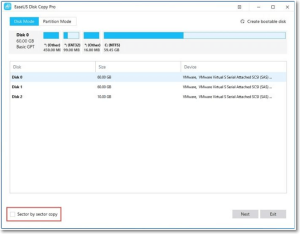
اگر درایو به دلیل خرابی هارد سکتور از کار بیفتد یا اگر دیسک دارای بدسکتورهای نرم زیادی باشد که اغلب گیر می کنند یا به کندی داده ها را در رایانه بارگذاری می کنند، تعمیر بخش های خراب غیرممکن است. بنابراین برای ذخیره داده های خود می توانید از داده ها نسخه پشتیبان تهیه و ذخیره کنید.اگر فکر می کنید هارد دیسک شما دارای بخش بدی است، همیشه می توانید با استفاده از EaseUS Disk Copy از اطلاعات خود نسخه پشتیبان تهیه کنید. این یک نرم افزار دیسک قابل اعتماد و حرفه ای است که به شما کمک می کند تا داده ها را از یک هارد دیسک یا SSD به دیگری بدون از دست دادن آن کپی کنید.
اطلاعات بیشتر در مورد بدسکتور:
در اینجا بحث خواهیم کرد که بد سکتور چیست و چگونه می توانیم از آنها جلوگیری کنیم و اینکه آیا فرمت کردن هارد دیسک می تواند بخش های خراب را برطرف کند.
۱. آیا بد سکتور به معنای بد درایو است؟
زمانی که دسترسی به یک بخش کند است یا دارای خوشه های کوچکی از فضای ذخیره سازی معیوب است یک بخش بد است. میتوانیم آن را به عنوان یک بخش در معرض خطر توصیف کنیم که دیگر قابل خواندن یا نوشتن نیست. ممکن است به هارد دیسک آسیب برساند. بدسکتورها مانع از دسترسی کاربر به قطعات داده می شوند.
۲.چگونه می توانیم از بخش های بد جلوگیری کنیم؟
با خنک نگه داشتن سیستم و عاری از گرد و غبار می توانید از خرابی ها جلوگیری کنید. همچنین حتما از سخت افزارهای مارک دار استفاده کنید. کابل های داده باید تا حد امکان کوتاه باشند و از سیستم مناسب اطمینان حاصل کنید. همچنین به یاد داشته باشید که در صورت امکان از حالت منبع تغذیه بدون وقفه استفاده کنید.
۳. آیا فرمت کردن هارد دیسک بخش های خراب را برطرف می کند؟
فرمت یکی از قابل اعتمادترین تکنیک ها برای رفع مشکلات هارد دیسک است. برای اکثر مشکلات هارد دیسک خارجی می توانید یک فرمت سریع انجام دهید. با این حال، هنگام برخورد با بخش های بد باید یک فرمت کامل را اجرا کنید. یک فرمت کامل کل درایو را برای بخش های آسیب دیده بررسی می کند. سپس بخش بد به یک بخش پشتیبان نگاشت می شود، بنابراین دیگر مورد استفاده قرار نمی گیرد.


بدون دیدگاه